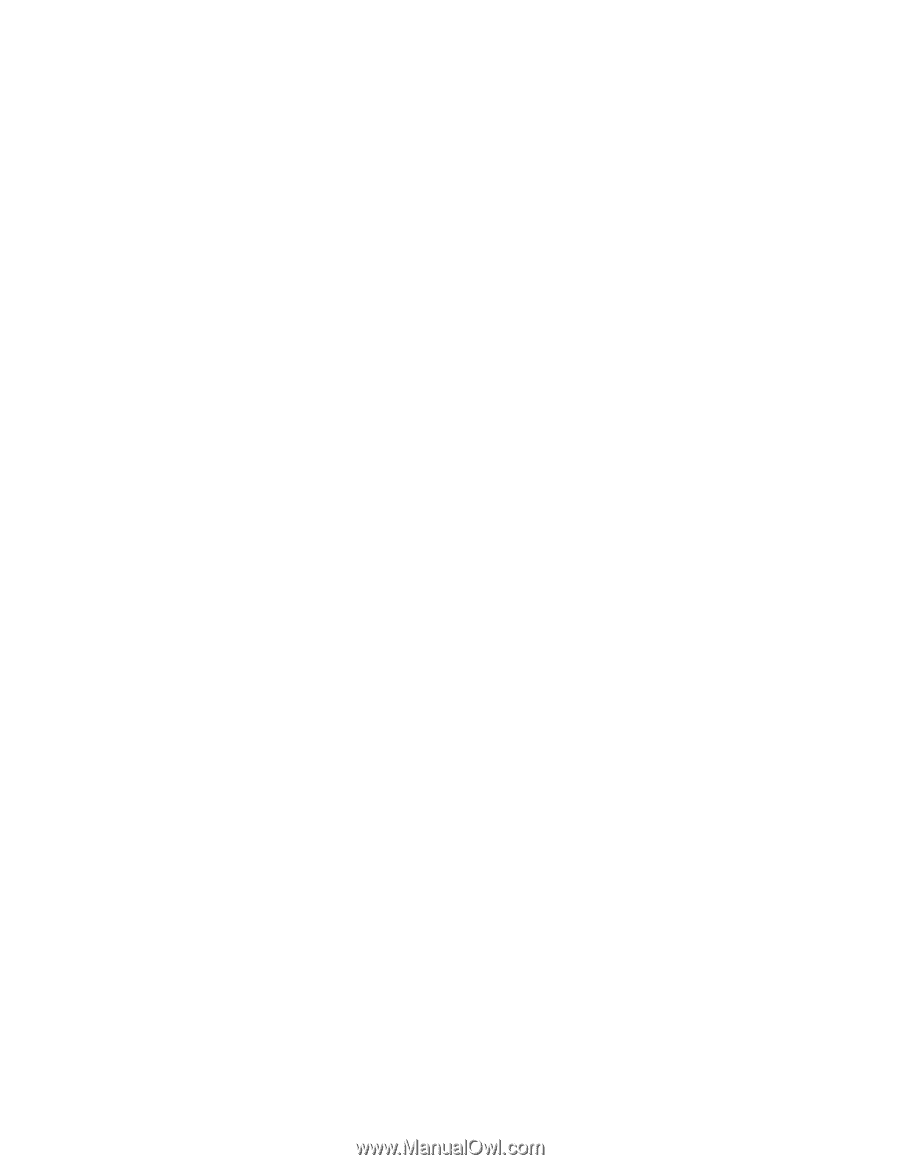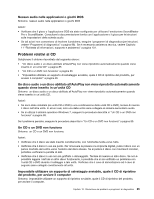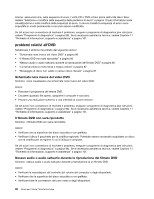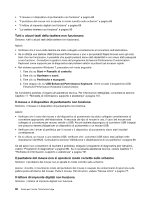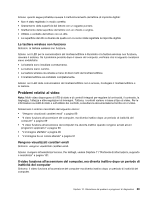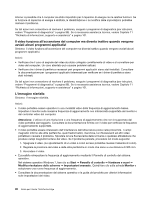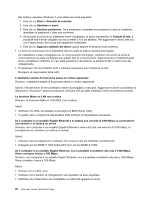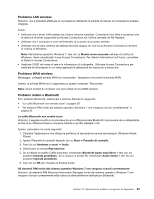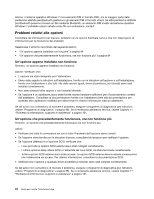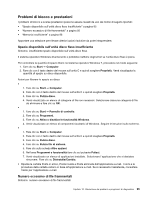Lenovo ThinkCentre Edge 91 (Italian) User Guide - Page 102
Il video funziona all'accensione del computer ma diventa inattivo quando vengono
 |
View all Lenovo ThinkCentre Edge 91 manuals
Add to My Manuals
Save this manual to your list of manuals |
Page 102 highlights
Azione: è possibile che il computer sia stato impostato per il risparmio di energia con le relative funzioni. Se la funzione di risparmio di energia è abilitata, la disabilitazione o la modifica delle impostazioni potrebbe risolvere il problema. Se tali azioni non consentono di risolvere il problema, eseguire i programmi di diagnostica (per istruzioni, vedere "Programmi di diagnostica" a pagina 98). Se è necessaria assistenza tecnica, vedere Capitolo 11 "Richiesta di informazioni, supporto e assistenza" a pagina 101. Il video funziona all'accensione del computer ma diventa inattivo quando vengono avviati alcuni programmi applicativi Sintomo: il video funziona all'accensione del computer ma diventa inattivo quando vengono avviati alcuni programmi applicativi. Azioni: • Verificare che il cavo di segnale del video sia stato collegato correttamente al video e al connettore per video del computer. Un cavo allentato può causare problemi saltuari. • Verificare che i driver di periferica necessari peri programmi applicativi siano stati installati. Consultare la documentazione per i programmi applicativi interessati per verificare se i driver di periferica siano stati richiesti. Se tali azioni non consentono di risolvere il problema, eseguire i programmi di diagnostica (per istruzioni, vedere "Programmi di diagnostica" a pagina 98). Se è necessaria assistenza tecnica, vedere Capitolo 11 "Richiesta di informazioni, supporto e assistenza" a pagina 101. L'immagine sfarfalla Sintomo: l'immagine sfarfalla. Azioni: • Il video potrebbe essere operativo in una modalità video della frequenza di aggiornamento bassa. Impostare il monitor sulla massima frequenza di aggiornamento non interlacciata supportata dal monitor e dal controller video del computer. Attenzione: L'utilizzo di una risoluzione o una frequenza di aggiornamento che non è supportata dal video potrebbe danneggiarlo. Consultare la documentazione fornita con il video per verificare le frequenze di aggiornamento supportate. • Il video potrebbe essere interessato dall'interferenza dell'attrezzatura posta nelle prossimità. I campi magnetici intorno alle altre periferiche, quali trasformatori, macchine, luci fluorescenti ed altri video potrebbero causare il problema. Spostare la luce fluorescente della scrivania o qualsiasi attrezzatura che produce campi magnetici lontano dal video. Se il problema persiste, procedere nel modo seguente: 1. Spegnere il video. (Lo spostamento di un video a colori acceso potrebbe causare l'assenza di colori). 2. Regolare la posizione del video e delle altre periferiche in modo che siano a una distanza di 305 mm. 3. Accendere il video. • È possibile reimpostare la frequenza di aggiornamento mediante il Pannello di controllo del sistema operativo. Nel sistema operativo Windows 7, fare clic su Start ➙ Pannello di controllo ➙ Hardware e suoni ➙ Modifica risoluzione dello schermo ➙ Impostazioni avanzate. Quindi fare clic sulla scheda Monitor e selezionare una nuova frequenza di aggiornamento. • Consultare la documentazione del sistema operativo o la guida del prodotto per ulteriori informazioni sulle impostazioni del video. 90 Guida per l'utente ThinkCentre Edge